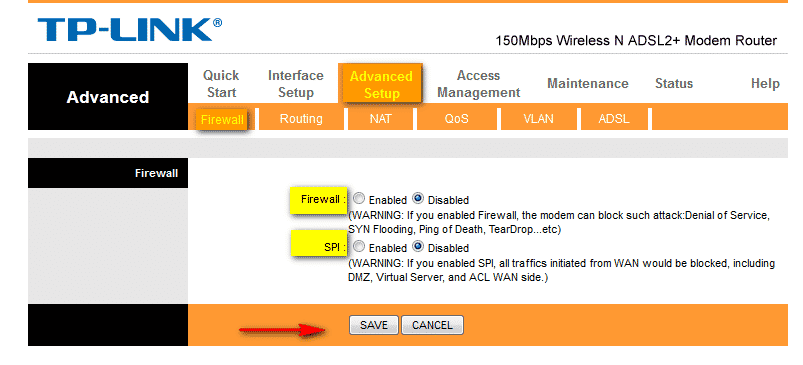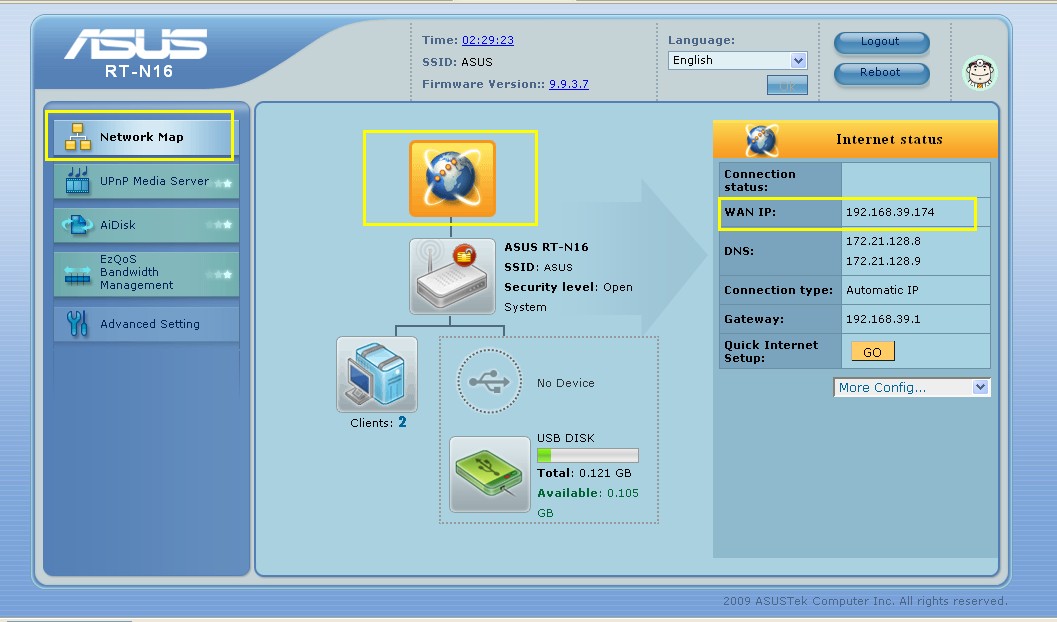Elon Muskin ostettua Twitterissä tapahtui useita merkittäviä muutoksia. Twitter on nähnyt dramaattisia muutoksia vuosien varrella Twitter Bluen käyttöönotosta julkaisujen hinnan rajoittamiseen. Kaikista alustalla olevista kertoimista huolimatta suurin osa sen toiminnoista on pysynyt ennallaan.
Twitter on edelleen verkon suurin mikrobloggausalusta, jolla on yli kolmesataa miljoonaa käyttäjää maailmanlaajuisesti. Twitterissä voit olla yhteydessä suosikkijulkkiksiisi, lähettää tekstejä, videoita/GIF-kuvia jne. Yksi asia, josta monet käyttäjät eivät kuitenkaan pidä, on Twitter, joka toistaa automaattisesti videoviestejä.
Jos olet aktiivinen Twitter-käyttäjä, olet ehkä huomannut, että alustalla jaetut videot alkavat toistaa automaattisesti, kun selaat niitä. Tämä johtuu siitä, että tämä on Twitterin oletusasetus, mutta voit helposti muuttaa sitä ja poistaa videon automaattisen toiston käytöstä.
Jos sinulla on rajoitettu Internetin kaistanleveys tai et halua katsoa Twitter-videoita, on parasta poistaa automaattisen toiston ominaisuudet käytöstä. Kun videon automaattinen toisto on poistettu käytöstä, videoita tai GIF-tiedostoja ei toisteta, kun selaat niitä. Sinun tulee poistaa käytöstä automaattisesti toistuvat videot Twitterissä säästääksesi Internetin kaistanleveyttä.
Kuinka kytkeä automaattinen toisto pois päältä Twitterissä
Joten jos haluat lopettaa automaattisen toiston Twitterissä, jatka oppaan lukemista. Olemme siis jakaneet joitain yksinkertaisia ohjeita automaattisen toiston lopettamiseksi Twitterissä pöytäkoneille ja mobiililaitteille. Aloitetaan.
1. Automaattisen toiston poistaminen käytöstä Twitterin työpöydällä
Jos käytät Twitterin verkkoversiota, sinun tulee lopettaa videoiden automaattinen toisto Twitterin työpöydällä noudattamalla näitä yksinkertaisia ohjeita. Tässä on mitä sinun on tehtävä.
- Käynnistä suosikkiverkkoselaimesi tietokoneellasi.
- Vieraile seuraavaksi Twitter-sivustolla ja kirjaudu sisään tilillesi.
- Kun olet kirjautunut sisään, napsauta lisää kuvaketta vasemmassa sivupalkissa.
Napsauta Lisää-kuvaketta - Valitse näkyviin tulevasta valikosta Asetukset ja tuki.
Asetukset ja tuki - Napauta seuraavaksi Asetukset ja yksityisyys.
Asetukset ja yksityisyys - Napauta kohdassa Asetukset ja tietosuoja Helppokäyttöisyys, näyttö ja kielet.
Helppokäyttöisyys, näyttö ja kielet - Napsauta nyt Datan käyttö.
Datan käyttö - Klikkaus Automaattinen toisto ja aseta se "alkaa".
Aseta arvoksi Ei koskaan
Se siitä! Näin voit lopettaa videoiden automaattisen toiston Twitterissä.
2. Kuinka lopettaa videoiden automaattinen toisto Twitter Mobilessa
Jos käytät Twitter-mobiilisovellusta tarkastellaksesi alustalla jaettua sisältöä, sinun on noudatettava näitä ohjeita. Tässä on muutamia yksinkertaisia ohjeita automaattisen toiston poistamiseksi käytöstä Twitter-mobiilisovelluksessa.
- Avaa ensin sovellus Twitter Android- tai iPhone-laitteellasi.
- Kun avaat sovelluksen, kirjaudu sisään tilillesi. Avaa sivuvalikko pyyhkäisemällä oikealle ja napauta Asetukset ja tuki.
Asetukset ja tuki - في Asetukset ja yksityisyys, Klikkaus Helppokäyttöisyys, näyttö ja kielet.
Napsauta Esteettömyys, näyttö ja kielet - Napauta seuraavassa näytössä Datan käyttö.
Napauta Datan käyttö - Napauta sen jälkeen Videon automaattinen toisto. Valitse näkyviin tulevasta kehotuksesta alkaa.
Napauta Videon automaattinen toisto ja valitse sitten näkyviin tulevasta kehotuksesta Ei koskaan
Se siitä! Näin voit pysäyttää videon automaattisen toiston Twitter-mobiilisovelluksessa.
Nämä olivat siis muutamia yksinkertaisia vaiheita automaattisen toiston pysäyttämiseksi Twitterissä työpöydällä ja mobiililaitteella. Muutosten tekemisen jälkeen videoita ei enää toisteta automaattisesti, kun selaat syötettä. Kerro meille kommenteissa, jos tarvitset lisäapua videoiden automaattisen toiston poistamiseen Twitterissä.